Szerelési útmutató techstream program telepítése MVCI driver, mini VCI windows 7, 8, 10
Installer MVCI illesztőprogram TOYOTA.msi az illesztőprogramok telepítését Windows x32. Az illesztőprogramok telepítéséhez Windows x64 driver gyártási szerelési útmutatót:
1. Hozzon létre egy mappát a C: meghajtó mappa „Temp”
2. Másolja át a mappát a C: Temp mi file vezető MVCI illesztőprogram TOYOTA.msi
3. rendszergazda nyisson meg egy parancssort, és futtassa a következő parancsot:
msiexec / a "C: tempMVCI Driver TOYOTA.msi" / qb TARGETDIR = C: Tempmvci
Ez a parancs fogja letölteni a teljes tartalmát az MSI-fájlt a mappa C: Tempmvci
4. Törölje a mappa C: ez már nem kell egy fájl Tempmvci MVCI Driver TOYOTA.msi, és törölheti a mappa C: Temp
5. Menj a C: Program Files (x86) mappába, és hozzon létre ott XHorse Elektronikai és benne egy másik MVCI Pilóta TOYOTA TIS és mozgatni az összes mappa tartalma C: Tempmvci
6. Csatlakoztassa a VCI-kábelt egy USB-porthoz. Mikor indul az automatikus illesztőprogram telepítési folyamat szükséges, hogy megszünteti.
7. Nyissa meg az Eszközkezelőt, és megtalálja a két ismeretlen eszközök a listában (felkiáltójellel egy sárga háromszög). Kattintson a jobb egérgombbal egy ismeretlen eszköz => frissítés driver => keresni ezen a számítógépen => leírásához => My Computer => keresse meg a C: Program Files (x86) XHorse ElectronicsMVCI Pilóta TOYOTA TIS "(" Almappákat " a box set). Kattintson a „Tovább” gombra, és várja meg, amíg az illesztőprogramok telepítése.
Ekkor meg kell jelennie két új eszköz: „vezérlők USB => USB Serial Converter” és a „Portok (COM LPT) => USB Serial Port (COM №)”.
8. A következő megyünk az úton "C: Program Files (x86) XHorse ElectronicsMVCI Pilóta TOYOTA TIS" és futtassa a fájlt "FirmwareUpdateTool.exe"
A nyitott programmke nyomja meg a „Device Info”. Meg kell látni a „csatlakoztatott eszköz”, és kitölti a dobozok.
Ha ezt látja, az azt jelenti, a Toyota VCI eszköz fut a 64 bites Windows-verziók, és fel lehet használni más programok, mint például a Techstream.
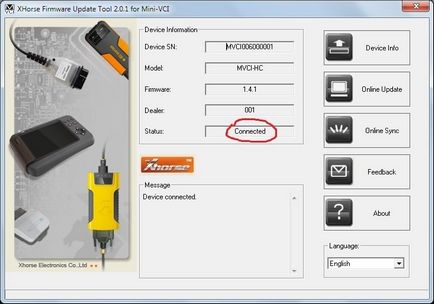
Hogy Techstream programot Láttam a ustroystyo VCI Windows x64, a nyilvántartásba kell változtatni.
Ahhoz, hogy a szükséges változtatásokat, hogy a registry, akkor töltse le és futtassa a registry fájlokat az archívumból.
Kezdés Techstream. Ide beállítása | VIM választás menüt nyitja meg kell „XHorse - MVCI”
MVCI csatlakoztassa a kábelt az USB interfész, a program futtatásához, majd kattintson a „Csatlakozás jármű” a Techstream. Ha működik, akkor a program kérni fogja, hogy erősítse meg, hogy a jármű / év / modell, és ha csatlakozni az autó, és indítsa el, akkor kap hozzáférést a diagnosztikai interfész.
Indítsuk el a programot, és configure:
- Amikor elindítja a programot van egy ablak, amelyben meg kell, hogy válassza ki a „terület kiválasztása” szó fordítása a „területe” ebben az esetben a gép készül a piacon:
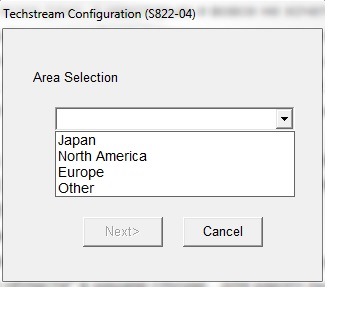
Például Európában. Ezután válassza ki a nyelvet, angol, továbbá kalapálás üres sorok semmilyen karaktert.
- Fuss a program ablakát, és most meg kell vizsgálni, hogy a registry beállítások megváltoztak;
- a tetején van egy gomb, hogy válasszon, hogy a kép beállítása VIM-select.
- ha mindent jól és reg fájlokat jössz, akkor pontosan meg kell határozni, és képesnek kell lennie arra, hogy válasszon egy tételt „című XHorse - MVCI” a felső sorban az ablak:

5) Az első kapcsolat az autó:
- Csatlakoztassa a kábelt a cél)) a kikötő bal oldalán található a kormánykerék az alsó (kis fedelet (cap))!
- dugja a kábelt az USB-port a laptop
- fordítsa el a kulcsot a prelaunch állapot (amikor az egész takaros fényét)
Most nyomja meg a „Connect to Vehicle” - ami azt jelenti, hogy csatlakozzon az autót.

Kattintson a bal felső gomb kék papír
Ha minden megfelelően van beállítva, akkor megjelenik a kép a Lexus.
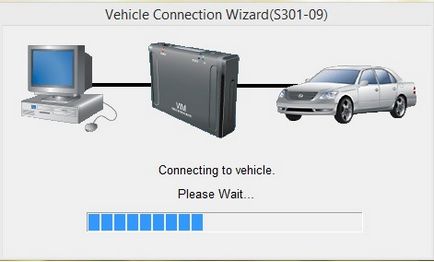
Ezután egy ablak jelenik meg, amelyben a lehetőségek a gép.
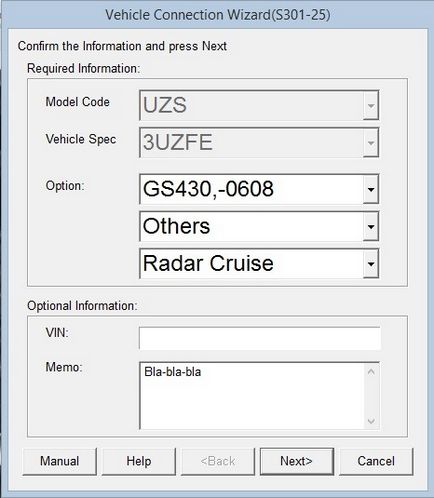
Válassza ki a gépet lehetőségek
A következőkben látni fogja egy listát az elérhető rendszerek diagnosztikája és konfiguráció. Ha van egy meglehetősen modern gép, a lista lenyűgöző.
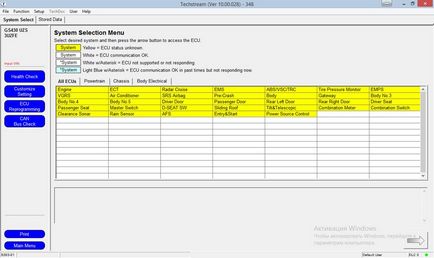
Például, akkor megy a „Motor” (vagyis a motor), és azonnal szemléljük a hibalista ( „check”) motorral.
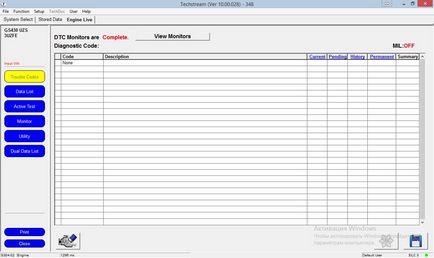
A bal oldalon kiválaszthatja a különböző funkciókat a program ezt a rendszert. Az egyik érdekes eleme - „Active teszt”.
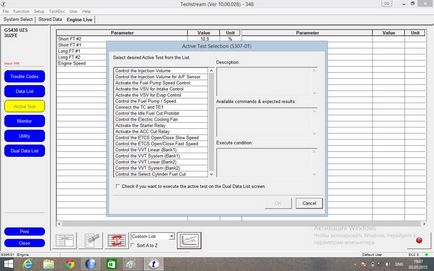
Mivel van egy pont a Utilities.
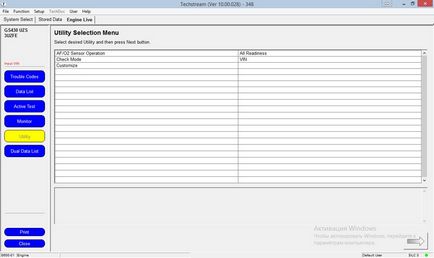
Amelynek a belsejében van egy érdekes pont „megszokott”, amelyben a lényeg csak létre különböző aspektusait viselkedését a gép.
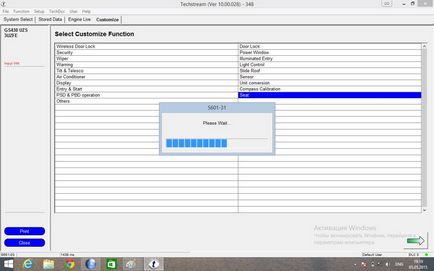
Van egy nagyon fontos eleme a „Data List”. A motor rendszer akkor csak nézni a különböző motor paramétereit. Kiemelve azokat az adatelemeket lehet építeni bármilyen diagramok ízlése.
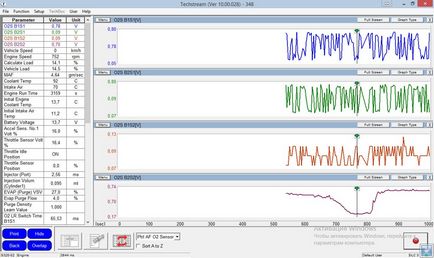
Van egy titok, hogy a szokásos menetrend szerint. A lemezt adatlap csak azokat a szükséges elemek kijelzőn. Ez csak egy kis lemez, válassza az elemek ábrázolására. Egyébként Mini VCI nem teszi lehetővé, hogy építsenek egy sima grafika, ha ugyanabban az időben fogja követni az, amire nincs szüksége az adatokat.